Întrebare
Problemă: Cum se actualizează driverele video în Windows 10?
Bună, recent m-am luptat cu jocurile mele. Odată ce îl lansez, începe să arate texturi ciudate și, uneori, întregul ecran începe să clipească. Unul dintre prietenii mei mi-a spus că ar trebui să actualizez driverele plăcii video. Cu toate acestea, nu am mai făcut asta până acum. Puteți explica cum să actualizați cu ușurință driverele video pe Windows? Mulțumiri.
Răspuns rezolvat
Un driver este o componentă fundamentală a oricărui sistem de operare Windows și, fără el, niciun hardware nu ar funcționa corect. Practic, driverele se asigură că componentele hardware se corelează corect cu software-ul și permit controlul/intrarile acestora. Există multe drivere diferite și fiecare dintre ele afectează componentele hardware interne, de exemplu, adaptoare de rețea, plăci video, hard, precum și componente externe, cum ar fi tastaturi, șoareci, imprimante, etc.
Driverele sunt importante din mai multe motive, iar motivul principal este că majoritatea computerelor folosesc componente fabricate de diferite companii. Deși acest lucru poate părea un inconvenient (de exemplu, Apple realizează fiecare componentă în interiorul unui Mac, astfel încât toate driverele sunt livrate cu actualizările sistemului de operare),[1] permite utilizatorilor să-și personalizeze sistemul după bunul plac și să cumpere o placă video scumpă, de exemplu, economisind în același timp alte componente hardware pe care le consideră că nu sunt necesare.
O placă video, altfel cunoscută ca GPU (unitate de procesare grafică),[2] este una dintre principalele componente ale computerului atunci când vine vorba de sarcini grafice intensive, deși un computer poate rula cu ușurință fără el. Cu toate acestea, dacă o placă grafică dedicată este setată să fie utilizată ca dispozitiv principal pentru procesarea unor astfel de sarcini, orice tip de defecțiuni ar putea împiedica funcționarea normală a dispozitivului.
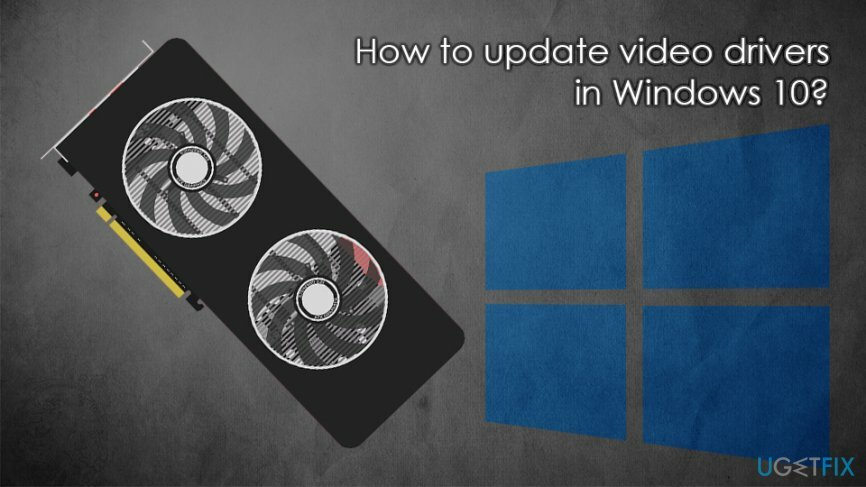
Fiecare producător oferă în mod regulat actualizările necesare pentru drivere. De exemplu, Nvidia, AMD și alte câteva companii sunt foarte răspândite când vine vorba de proiectare și fabricarea GPU-urilor. Actualizările driverelor, deși uneori obligatorii, nu sunt ceva esențial pentru fiecare dintre ele sistemele. Cu toate acestea, acestea oferă adesea performanțe și compatibilitate mai bune cu alte dispozitive. În plus, atunci când ceva se defectează și începe să funcționeze defectuos, cu siguranță ar trebui să începeți să vă uitați la drivere și la actualizările acestora.
În unele cazuri, puteți actualiza driverele video descărcând cele mai recente corecții Windows, deși ar putea exista multe situații în care ar trebui să le instalați manual. Acest proces este relativ ușor, atâta timp cât urmați instrucțiunile pe care le oferim mai jos - ar trebui să vă poată ajuta să actualizați cu ușurință driverele video pe Windows 10.
Notă: în cazul în care problema nu este legată de drivere, vă recomandăm să utilizați ReimagineazăMacina de spalat rufe X9 și remediați automat problemele Windows.
Metoda 1. Descărcați și instalați drivere video prin funcția de actualizare Windows
Pentru a restabili performanța de vârf a computerului, trebuie să achiziționați o versiune licențiată a Reimaginează Reimaginează software de reparare.
Asigurarea că Windows rulează cea mai recentă versiune este absolut obligatorie nu numai din cauza îmbunătățirii stabilității și calității vieții, ci și a securității. Infractorii cibernetici pot abuza adesea de vulnerabilitățile software[3] pentru a instala automat malware pe sisteme, ceea ce prezintă mari pericole pentru confidențialitatea și siguranța online a utilizatorilor.
Astfel, asigurați-vă că Windows este actualizat urmând acești pași:
- Faceți clic dreapta pe start butonul și selectați Setări
- Mergi la Actualizare și securitate secțiune
- În partea dreaptă a ferestrei, faceți clic pe Verifică pentru actualizări
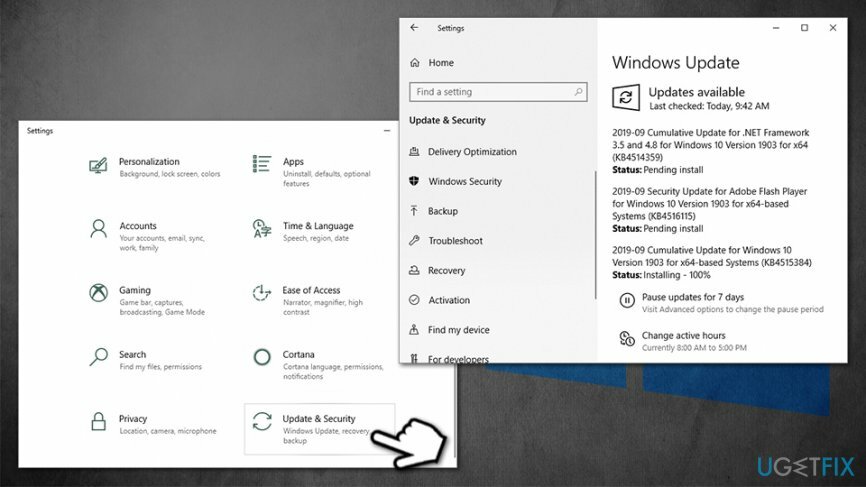
- Așteptați până când Windows descarcă și instalează cele mai recente actualizări
- Reporniți sistemul
Metoda 2. Actualizați driverele video utilizând Manager dispozitive
Pentru a restabili performanța de vârf a computerului, trebuie să achiziționați o versiune licențiată a Reimaginează Reimaginează software de reparare.
Acesta este cel mai simplu mod de a vă asigura că descărcați driverele corecte. Din păcate, s-ar putea să nu funcționeze întotdeauna (în acest caz, continuați cu următorul pas):
- Faceți clic dreapta pe start și selectați Manager de dispozitiv
- Extinde Adaptoare de afișare secțiune
- Faceți clic dreapta pe placa dvs. grafică și selectați Actualizați driver-ul
- Alege Căutați automat software-ul de driver actualizat
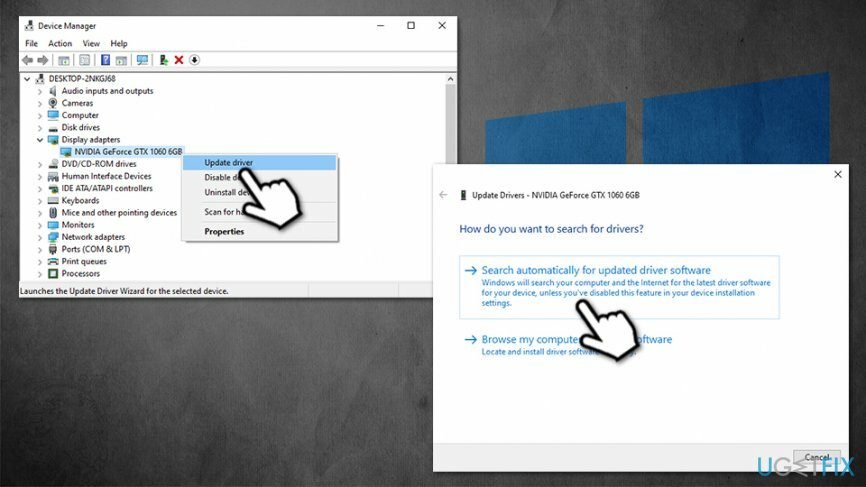
- Așteptați până când Windows descarcă și instalează actualizări
- Reporniți
Metoda 3. Descărcați manual driverele de pe site-ul producătorului
Pentru a restabili performanța de vârf a computerului, trebuie să achiziționați o versiune licențiată a Reimaginează Reimaginează software de reparare.
După cum am menționat mai sus, descărcarea driverelor video în Windows 10 ar putea să nu fie posibilă. În schimb, puteți accesa site-ul web al producătorului, introduceți marca GPU-ului dvs. și apoi descărcați cel mai recent driver.
Dacă nu știți cum să aflați ce GPU utilizați, urmați acești pași:
- Introduceți Informatii despre sistem în Windows căutați și apăsați introduce
- În fereastra nouă, selectați Componente si apoi alege Afişa
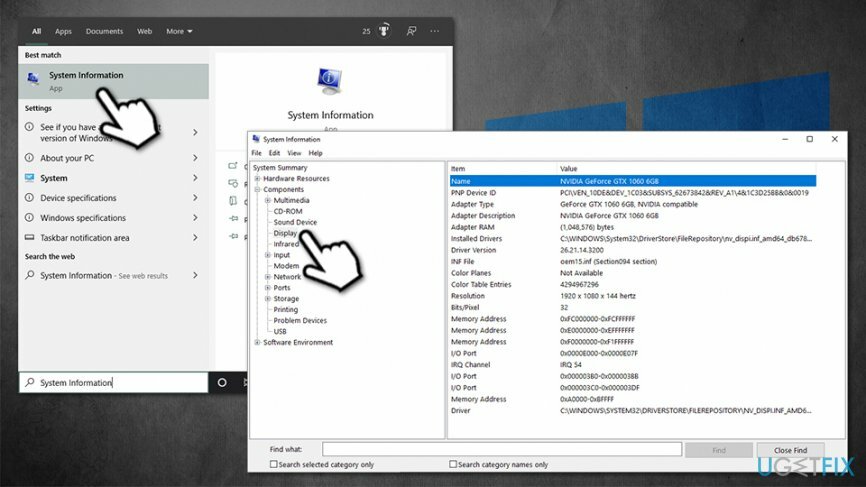
- În partea dreaptă, veți putea vedea modelul precis al dvs GPU, precum și driverul instalat în prezent pentru acesta.
Acum accesați următorul site web (pe baza producătorului dispozitivului dvs.) și descărcați drivere video de acolo:
- Nvidia
- AMD
- Intel
Metoda 4. Utilizați software de la terți
Pentru a restabili performanța de vârf a computerului, trebuie să achiziționați o versiune licențiată a Reimaginează Reimaginează software de reparare.
Când vorbim despre actualizările de drivere de la terți, vă recomandăm să fiți precaut, deoarece există sute, dacă nu mii de instrumente prost concepute care nu vor oferi ceea ce promit (în schimb, inundă-ți sistemul cu reclame). Cel mai bun mod de a actualiza driverele video pe Windows 10 este să o faci manual prin Managerul de dispozitive. Cu toate acestea, dacă încă sunteți dornici să utilizați instrumente automate, vă recomandăm să rămâneți la aplicațiile oficiale furnizate de producătorul plăcii grafice.
Aceste instrumente includ:
- Nvidia GeForce Experience
- AMD Radeon Software Adrenalin Edition
- Intel Driver Support Assistant
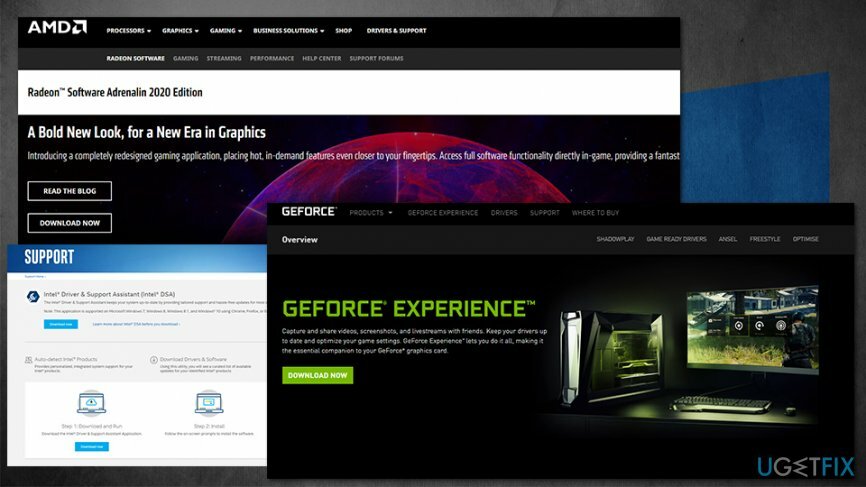
Odată ce descărcați și instalați una dintre aceste aplicații în funcție de tipul dvs. de GPU, toate driverele video ar trebui să fie descărcate automat.
Optimizați-vă sistemul și faceți-l să funcționeze mai eficient
Optimizați-vă sistemul acum! Dacă nu doriți să vă inspectați computerul manual și nu încercați să găsiți probleme care îl încetinesc, puteți utiliza software-ul de optimizare enumerat mai jos. Toate aceste soluții au fost testate de echipa ugetfix.com pentru a fi siguri că ajută la îmbunătățirea sistemului. Pentru a optimiza computerul cu un singur clic, selectați unul dintre aceste instrumente:
Oferi
fa-o acum!
Descarcaoptimizator de computerFericire
Garanție
fa-o acum!
Descarcaoptimizator de computerFericire
Garanție
Dacă nu sunteți mulțumit de Reimage și credeți că nu a reușit să vă îmbunătățiți computerul, nu ezitați să ne contactați! Vă rugăm să ne oferiți toate detaliile legate de problema dvs.
Acest proces de reparare patentat folosește o bază de date de 25 de milioane de componente care pot înlocui orice fișier deteriorat sau lipsă de pe computerul utilizatorului.
Pentru a repara sistemul deteriorat, trebuie să achiziționați versiunea licențiată a Reimaginează instrument de eliminare a programelor malware.

Pentru a rămâne complet anonim și pentru a preveni ISP-ul și guvernul de la spionaj pe tine, ar trebui să angajezi Acces privat la internet VPN. Vă va permite să vă conectați la internet în timp ce sunteți complet anonim, prin criptarea tuturor informațiilor, prevenirea urmăritorilor, reclamelor, precum și conținutul rău intenționat. Cel mai important, vei opri activitățile ilegale de supraveghere pe care NSA și alte instituții guvernamentale le desfășoară la spatele tău.
Circumstanțele neprevăzute se pot întâmpla în orice moment în timpul utilizării computerului: acesta se poate opri din cauza unei întreruperi de curent, a unui Ecranul albastru al morții (BSoD) poate apărea sau actualizări aleatorii ale Windows pot apărea mașina atunci când ați plecat pentru câteva minute. Ca urmare, temele dvs. școlare, documentele importante și alte date s-ar putea pierde. La recupera fișiere pierdute, puteți utiliza Data Recovery Pro – caută prin copiile fișierelor care sunt încă disponibile pe hard disk și le recuperează rapid.